1、在插入选项卡中点击形状,选择其中的圆角矩形,在页面上绘制出形状。

2、接着插入一个等腰三角形,放置在圆角矩形的下方,效果如图所示。

3、选中所有的形状,在绘图工具中点击轮廓,选择其中的“无线条颜色”。

4、选中制作出来的锦旗形状,按住ctrl键,鼠标拖动进行复制,摆放成如图所示的位置。

5、接着插入虚线和圆形,放置在锦旗形状的下方。
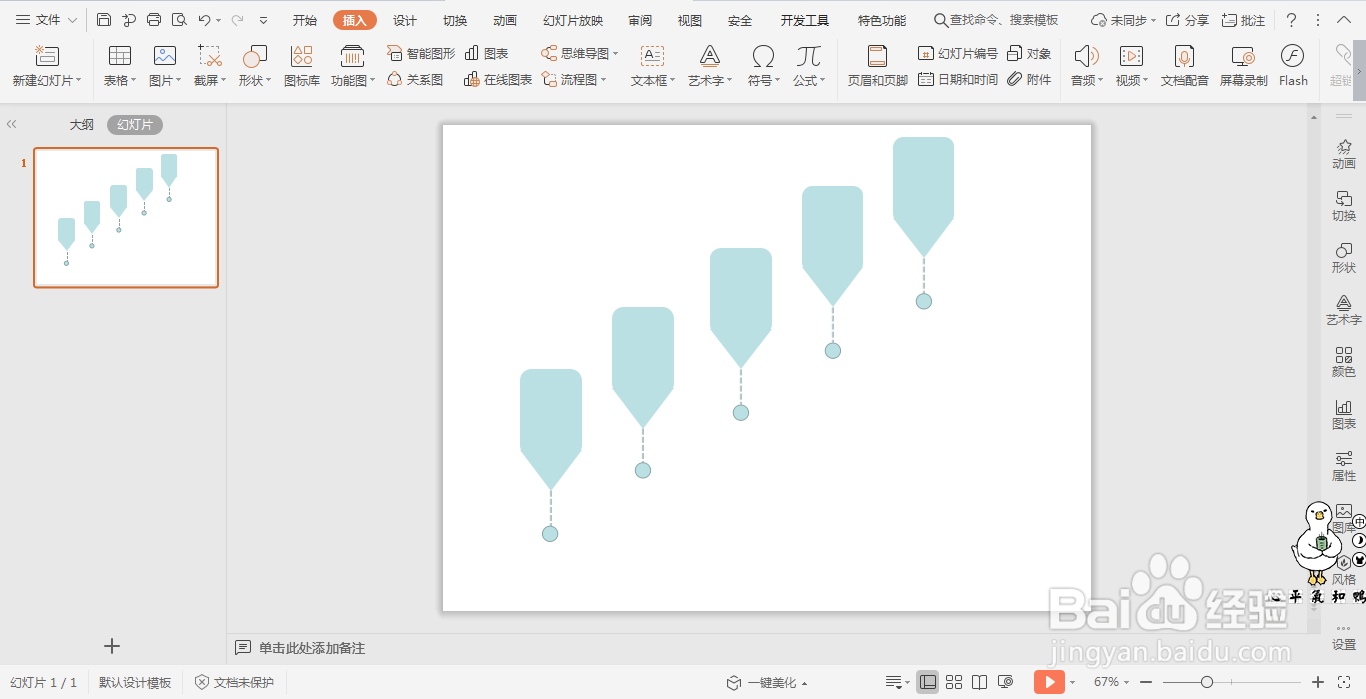
6、在绘图工具中点击填充,为不同的形状填充上合适的颜色。
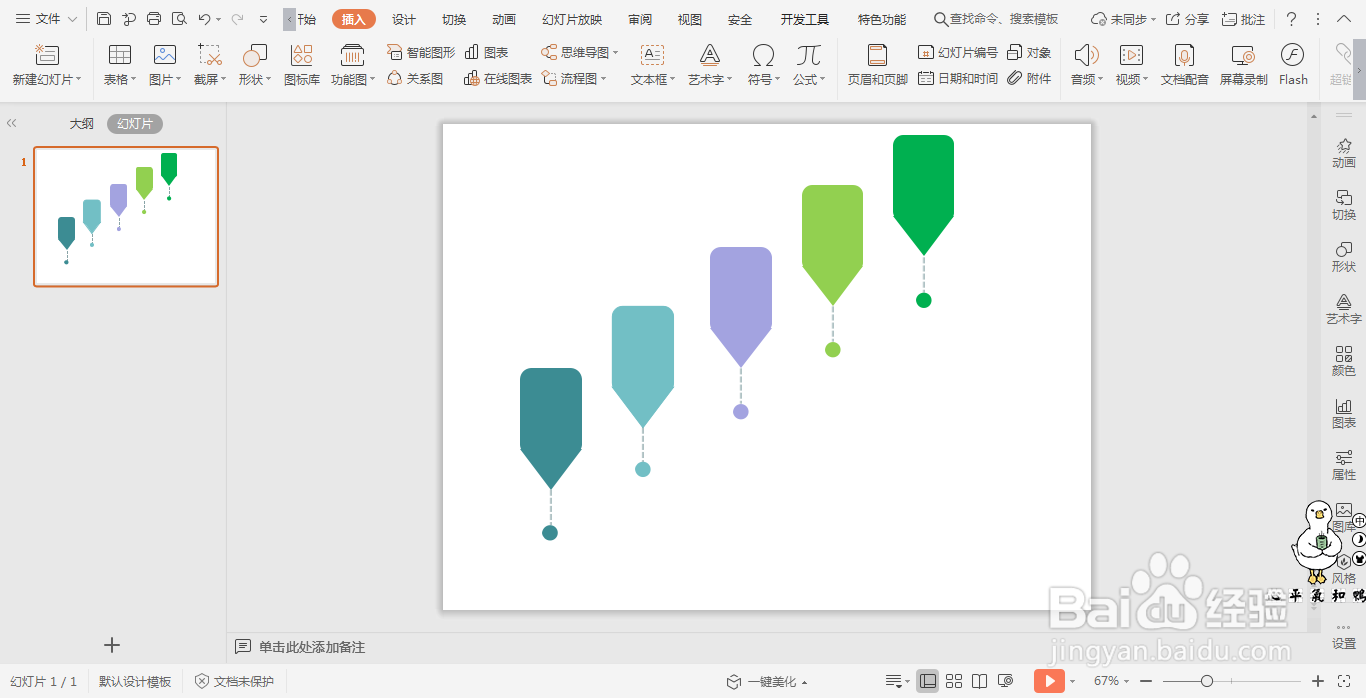
7、最后,在锦旗中输入时间,在相对应的空白处输入事件,这样时间轴就制作好了。

时间:2024-10-20 05:55:02
1、在插入选项卡中点击形状,选择其中的圆角矩形,在页面上绘制出形状。

2、接着插入一个等腰三角形,放置在圆角矩形的下方,效果如图所示。

3、选中所有的形状,在绘图工具中点击轮廓,选择其中的“无线条颜色”。

4、选中制作出来的锦旗形状,按住ctrl键,鼠标拖动进行复制,摆放成如图所示的位置。

5、接着插入虚线和圆形,放置在锦旗形状的下方。
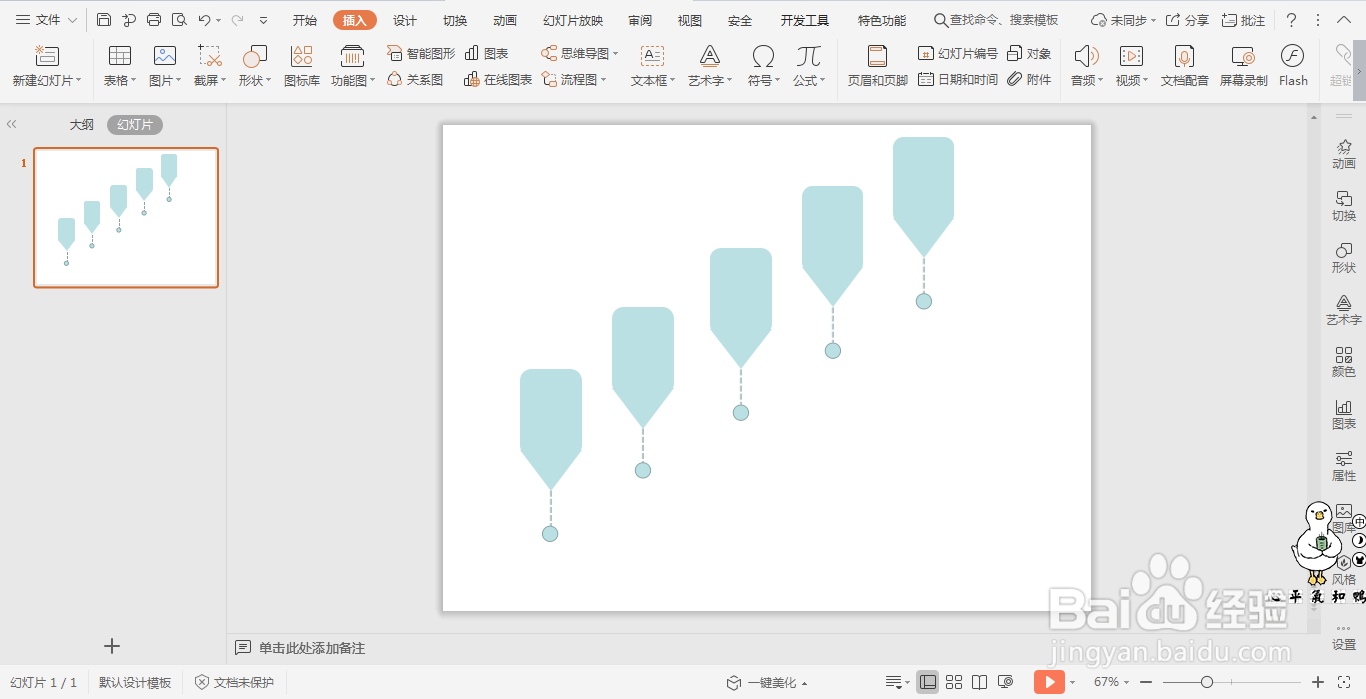
6、在绘图工具中点击填充,为不同的形状填充上合适的颜色。
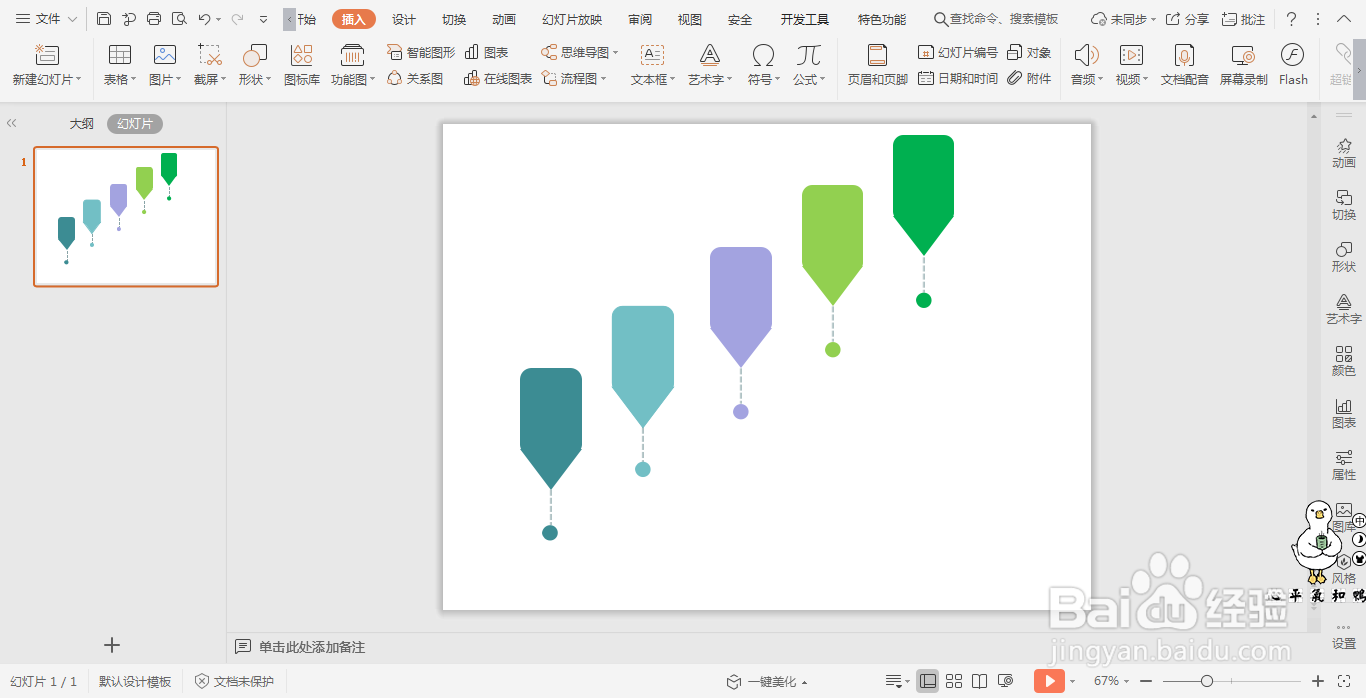
7、最后,在锦旗中输入时间,在相对应的空白处输入事件,这样时间轴就制作好了。

